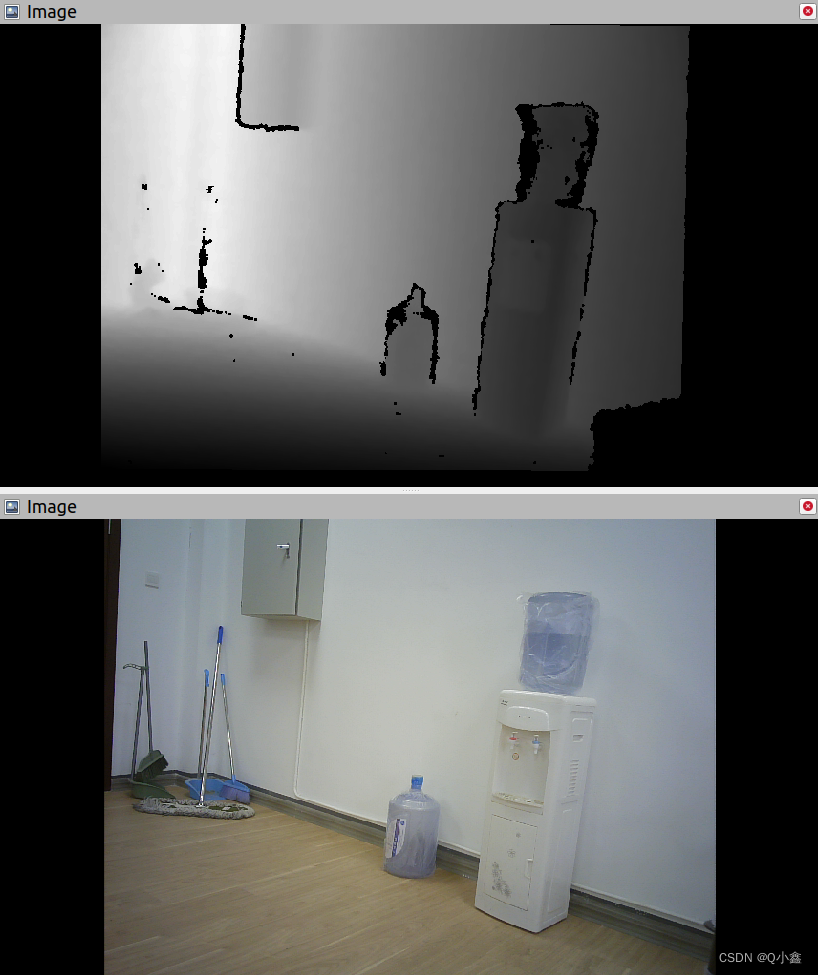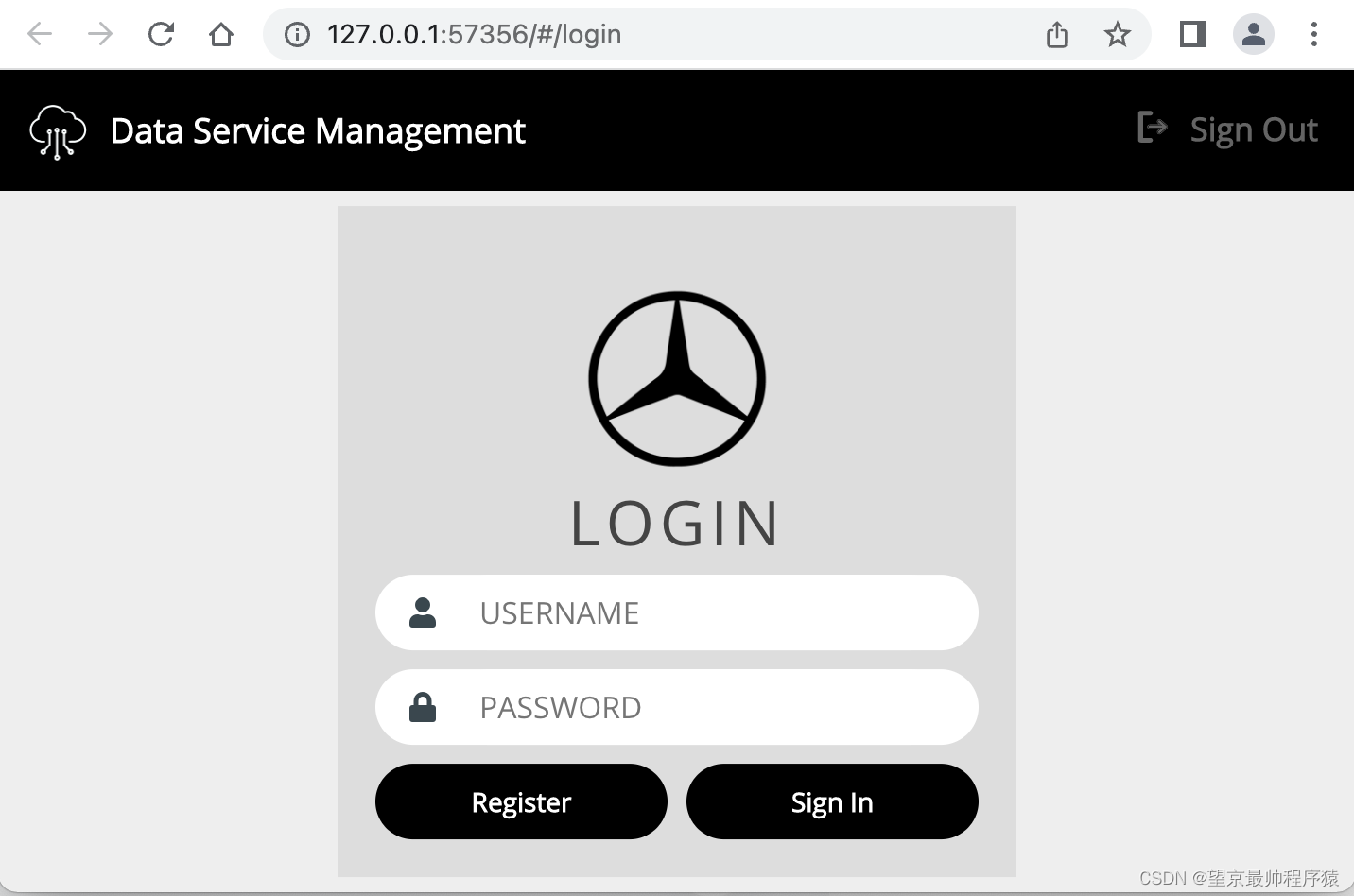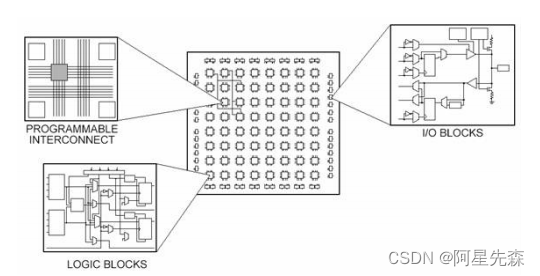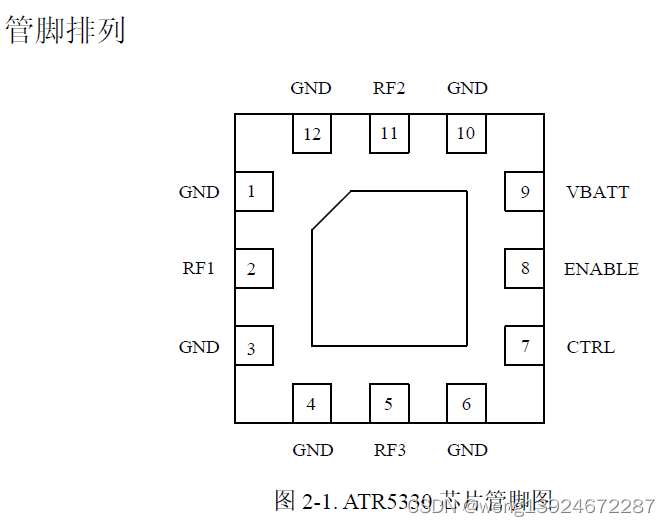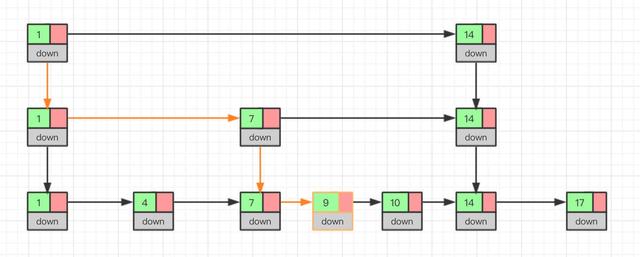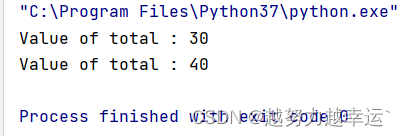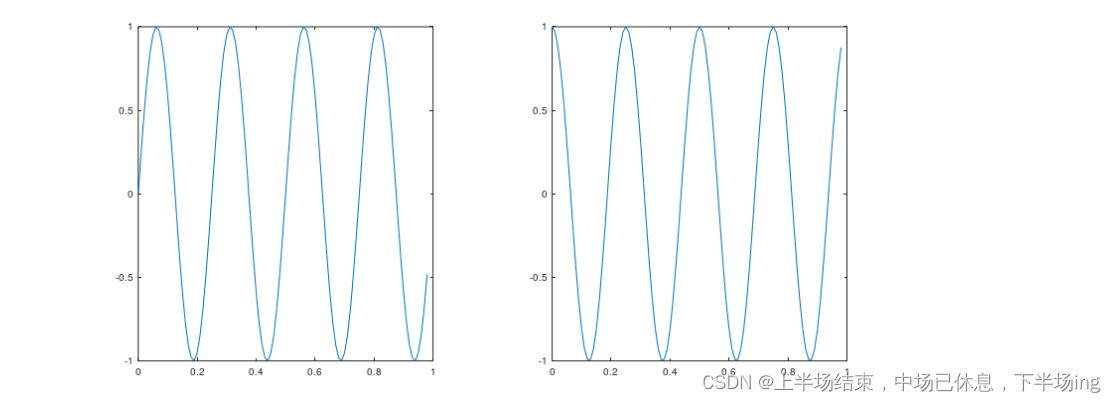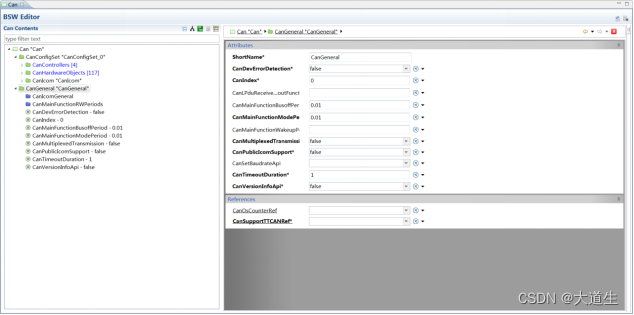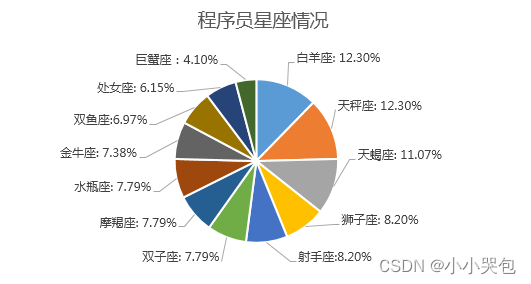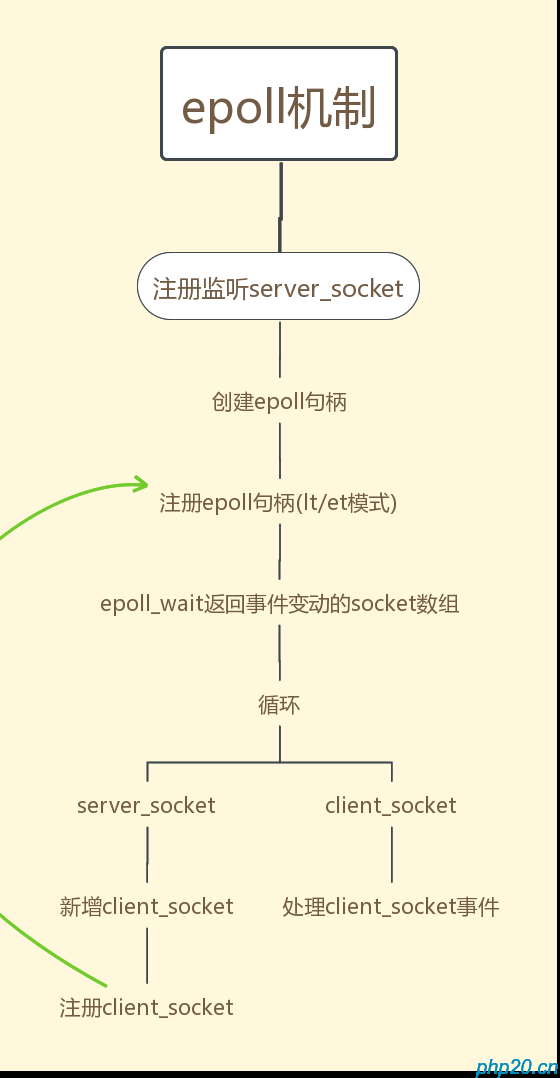GestureDetector简介
GestureDetector 是 Flutter 中一个非常常用的小部件,它提供了许多手势识别的功能,包括点击、双击、长按、拖动、缩放等等。
使用方法
GestureDetector 可以包裹其他部件,当用户在这些部件上进行手势操作时,GestureDetector 会捕捉这些手势操作并触发相应的回调函数。
常用的回调函数
GestureDetector 的构造函数接受一个 GestureDetector.onTap 的回调函数作为参数,这个回调函数会在用户点击该部件时被触发。除了 onTap 外,GestureDetector 还有很多其他的回调函数,包括:
onDoubleTap:双击回调函数。onLongPress:长按回调函数。onPanStart、onPanUpdate、onPanEnd:拖动回调函数。onScaleStart、onScaleUpdate、onScaleEnd:缩放回调函数。
除了这些回调函数之外,GestureDetector 还有其他属性,比如:
behavior:用于控制手势处理的行为,可以是HitTestBehavior.deferToChild(默认值,将手势传递给子部件),HitTestBehavior.opaque(将手势作为不透明的处理,不会传递给子部件)或HitTestBehavior.translucent(将手势作为透明的处理,会传递给子部件)。excludeFromSemantics:用于控制该部件是否应该在语义树中排除掉。dragStartBehavior:用于控制拖动开始的行为,可以是DragStartBehavior.start(默认值,拖动开始时立即触发),DragStartBehavior.down(仅在手指按下并移动一定距离后触发)或DragStartBehavior.deferred(仅在手指停止移动后触发)。
举例说明
下面是一个示例代码,演示如何使用 GestureDetector 来捕捉用户的手势操作:
import 'package:flutter/material.dart';
class TestPage extends StatelessWidget {
Widget build(BuildContext context) {
return Scaffold(
body: GestureDetector(
onTap: () {
print('onTap');
},
onDoubleTap: () {
print('onDoubleTap');
},
onLongPress: () {
print('onLongPress');
},
onPanStart: (DragStartDetails details) {
print('onPanStart: $details');
},
onPanUpdate: (DragUpdateDetails details) {
print('onPanUpdate: $details');
},
onPanEnd: (DragEndDetails details) {
print('onPanEnd: $details');
},
child: Container(
width: 200,
height: 200,
color: Colors.blue,
child: Center(
child: Text('GestureDetector'),
),
),
),
);
}
}
效果图如下:
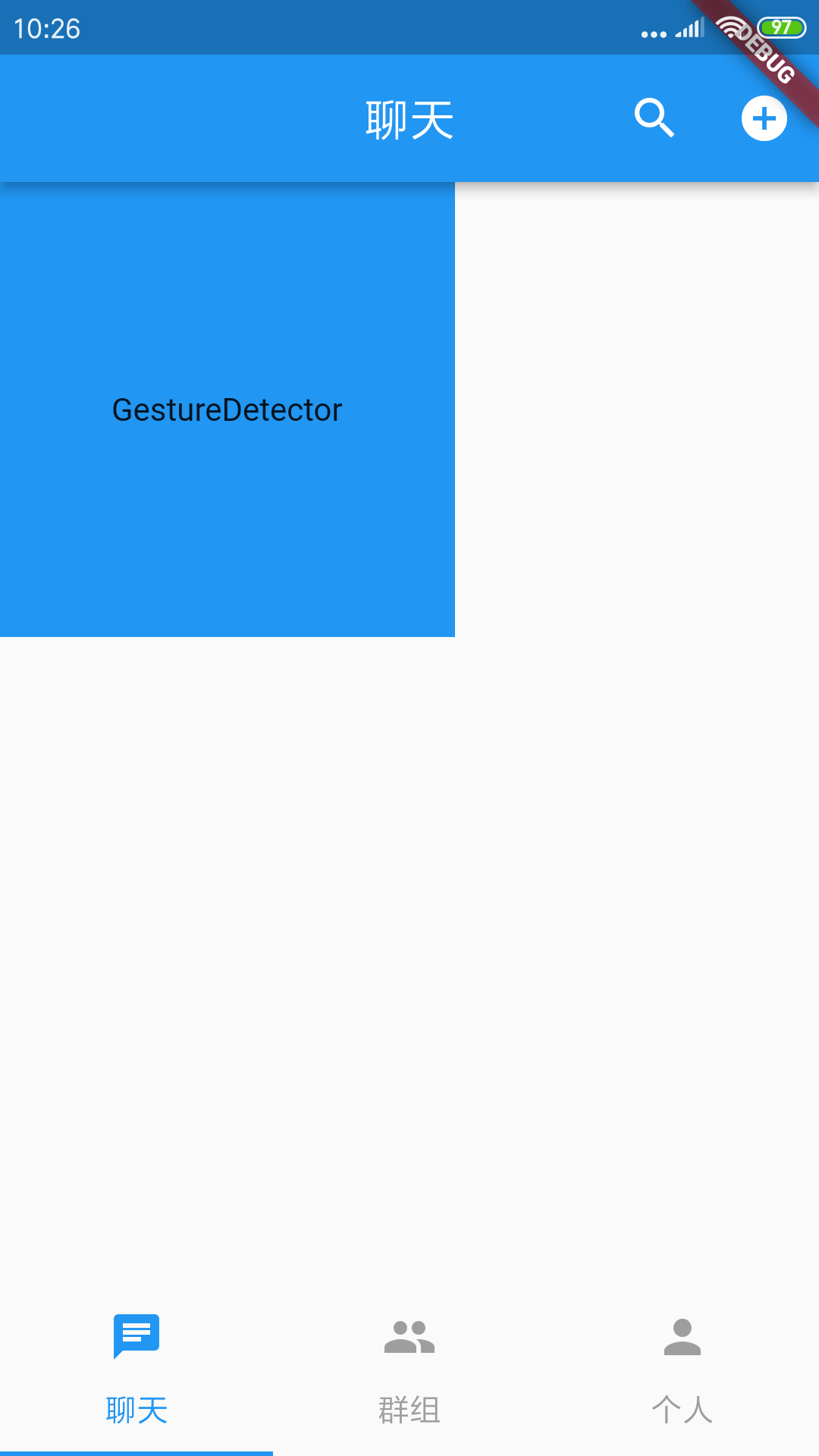
打印如下:

在这个示例中,我们创建了一个 GestureDetector,并为其设置了多个回调函数,分别对应不同的手势操作。在 child 属性中,我们使用一个 Container 来展示这个 GestureDetector,当用户在这个 Container 上进行手势操作时,GestureDetector 会捕捉这些操作并触发相应的回调函数。
需要注意的是,GestureDetector 仅能捕捉与其子部件重叠的手势操作。如果需要在整个屏幕上捕捉手势操作,可以使用 GestureDetector 的祖先部件 GestureDetector 或 RawGestureDetector。
缩放的例子
import 'package:flutter/material.dart';
class TestPage extends StatelessWidget {
Widget build(BuildContext context) {
double scaleFactor = 1.0;
Offset offset = Offset(0, 0);
return Scaffold(
body: GestureDetector(
onTap: () {
print('onTap');
},
onDoubleTap: () {
print('onDoubleTap');
},
onLongPress: () {
print('onLongPress');
},
onScaleStart: (ScaleStartDetails details) {
print('用户开始缩放');
},
onScaleUpdate: (ScaleUpdateDetails details) {
print('用户缩放中...当前缩放比例:${details.scale}');
scaleFactor *= details.scale;
},
onScaleEnd: (ScaleEndDetails details) {
print('用户结束缩放');
},
child: Transform.scale(
scale: scaleFactor,
child: Transform.translate(
offset: offset,
child: Container(
width: 200,
height: 200,
color: Colors.red,
),
),
),
),
);
}
}